Traduzir um Site
Se tiver ativos numa página num site traduzido, diretamente ou numa lista de conteúdos, e tiver traduzido esses ativos, os ativos serão apresentados na mesma língua que o site. Também pode traduzir itens de conteúdo à parte de um site. Consulte Localizar Itens de Conteúdo.
Ao traduzir um site que contenha ativos de vários repositórios, apenas os ativos do repositório por omissão são incluídos na tarefa de tradução
Nota:
Com a Edição Starter do Oracle Content Management, não pode trabalhar com traduções. Para obter um conjunto de funcionalidades completas e sites ilimitados, atualize para a Edição Premium do Oracle Content Management.
Criar uma Tarefa de Tradução
Quando exportar um pacote de tradução para tradução manual ou utilizar um conector de tradução, necessita de criar uma tarefa de tradução.
-
Selecione o site que pretende traduzir e, em seguida, clique em Traduzir. Poderá precisar de clicar em Mais para ver a opção Traduzir.
-
Introduza informações para os ficheiros do site que está a exportar - a tarefa de tradução e, em seguida, clique em Criar:
- Introduza um nome para a tarefa de tradução.
- Selecione as línguas de destino para as quais o site será traduzido.
- Selecione se pretende exportar o site completo - o conteúdo do site (páginas, estrutura e informações do site) e os ativos definidos, apenas o conteúdo do site ou apenas os ativos definidos.
- Selecione um conector de tradução ou escolha exportar um pacote de tradução para tradução manual.
- Clique em Criar quando tiver concluído.
Uma vez concluída a tarefa de tradução, o pacote traduzido é importado para o Oracle Content and ExperienceOracle Content Management.
Traduzir Manualmente os Ficheiros na Língua de Origem
Se estiver a traduzir conteúdo manualmente, necessita de descarregar o ficheiro .zip dos ficheiros do site depois de a tarefa de tradução ser concluída.
- Clique em Tarefas de Tradução no cabeçalho de apresentação, selecione a tarefa de tradução e, em seguida, clique em Descarregar.
- Para cada língua selecionada como língua de destino, crie uma pasta no ficheiro .zip ao mesmo nível que a pasta
raiz, por exemplo,de,esefr. Pode traduzir um subconjunto das línguas selecionadas. Por exemplo, pode traduzir para alemão (de) agora e, em seguida, traduzir para espanhol (es) e francês (fr) posteriormente. - Copie todos os ficheiros
.jsonda pastaraizpara cada pasta de cada língua. - Traduza as cadeias de caracteres em todos os ficheiros
.jsonpara as devidas línguas. Não apague as cadeias de caracteres dos ficheiros .json e não mude o nome aos ficheiros. - Comprima as pastas
assets(se a sua tarefa de tradução incluir ativos) esite(se a sua tarefa de tradução incluir conteúdo do site), comjob.json,root, e todas as pastas de língua com os ficheiros traduzidos.
Importar um Pacote Traduzido Manualmente
Quer a tradução tenha sido feita manual ou automaticamente, necessita de importar o pacote de tradução concluído.
-
Na página Tarefas de Tradução, clique em Importar.
- Clique em Carregar, selecione o ficheiro .zip dos ficheiros do site traduzidos, em seguida, clique em Abrir.
- Depois de concluído o carregamento, clique em OK
- O Oracle Content Management confirma que as traduções definidas na tarefa estão disponíveis no ficheiro .zip. Se pretender ver que páginas e ativos foram incluídos na tarefa de tradução, clique na ligação na caixa de diálogo.
- Quando estiver preparado para importar as traduções, clique em Importar.
O estado da importação aparece acima do cabeçalho de apresentação. Pode visualizar os detalhes da tarefa clicando em Detalhes.
Importar um Pacote Traduzido de um Conector de Tradução
Quer a tradução tenha sido feita manual ou automaticamente, necessita de importar o pacote de tradução concluído.
- Clique em
 e selecione Tarefas de Tradução.
e selecione Tarefas de Tradução. - Clique com botão direito do rato na tarefa de tradução concluída e selecione Importar.
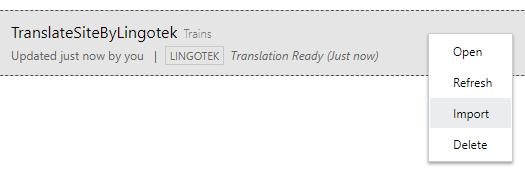
- O Oracle Content Management valida as traduções definidas na tarefa. Se pretender ver que páginas e ativos foram incluídos na tarefa de tradução, clique na ligação na caixa de diálogo.
- Quando estiver preparado para importar as traduções, clique em Importar.
O estado da importação aparece acima do cabeçalho de apresentação. Pode visualizar os detalhes da tarefa clicando em Detalhes.
Depois de importar as suas traduções, precisa de publicar o seu site e certificar-se de que o site fica online para disponibilizar as traduções no seu site.
Se forem efetuadas quaisquer alterações às traduções no serviço de tradução após ter importado o pacote de tradução, pode clicar em Renovar para atualizar as traduções.
Se alterar o site após a tradução, terá de traduzir todas as cadeias de caracteres novas ou editadas. Ao editar um site no Criador de Sites, é editada a versão da língua do site por omissão. Todas as alterações de site que efetuar, como acrescentar componentes ou reordenar páginas serão replicados nas versões localizadas do site. Em seguida, pode criar uma nova tarefa de tradução para traduzir as cadeias de caracteres atualizadas.